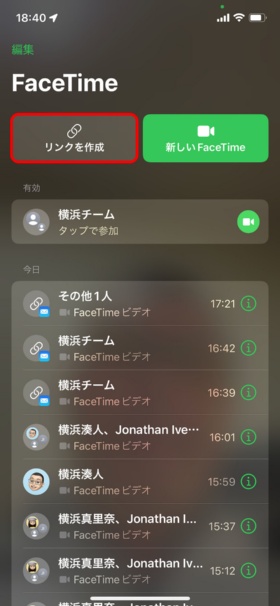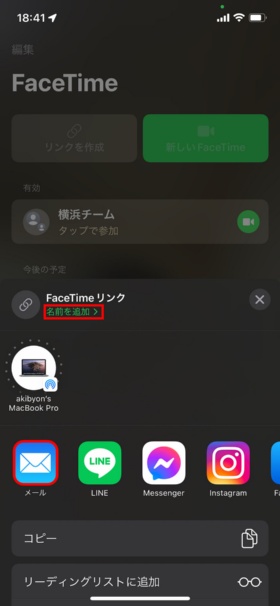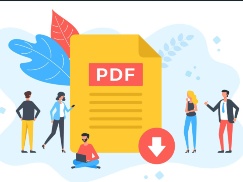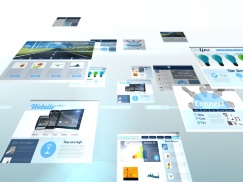米Apple(アップル)製端末には無料音声/ビデオ通話アプリ「FaceTime」が標準で用意されている。別途アプリをインストールすることなく、アップルユーザー固有の「Apple ID」を用いて接続するため、アップル製端末ユーザーが利用する場合は抜群に手軽だ。
FaceTimeは登場から長らくアップル製端末でしか利用できなかったが、iOS 15およびiPadOS 15がリリースされたタイミングでAndroid端末とWindowsパソコンにも対応し、プラットフォームの垣根を越えて通話が可能になった。今回はその方法を紹介しよう。
FaceTimeリンクでiPhoneから通話に誘う
FaceTimeがWindowsやAndroidに対応したといっても、それぞれのプラットフォームにFaceTimeアプリが提供されたわけではない。どちらもWebブラウザーベースでの利用となり、最新バージョンの「Google Chrome」または「Microsoft Edge」が必要だ。またWindowsユーザーやAndroidユーザーはあらかじめApple IDを取得しておく必要がある。
Windows、Androidではアップル製端末のFaceTimeアプリで作成された「FaceTimeリンク」を受け取り通話に参加する。FaceTimeリンクを生成するのはアップル製端末でしかできないが、通話中にFaceTimeリンクを共有してほかのメンバーを招待することはWindows、Androidでも可能だ。
WindowsやAndroid端末ユーザーをFaceTime通話に誘う場合は、FaceTimeアプリの発信画面にある「リンクを作成」をタップしよう。続いて表示される画面で相手に応じたアプリを選択してリンクを送ろう。標準の「メール」アプリのほか、「LINE」や「Facebookメッセンジャー」などを使って送信してもよい。